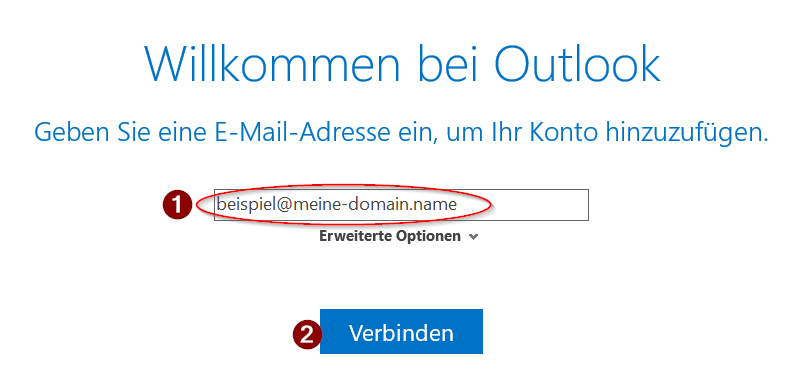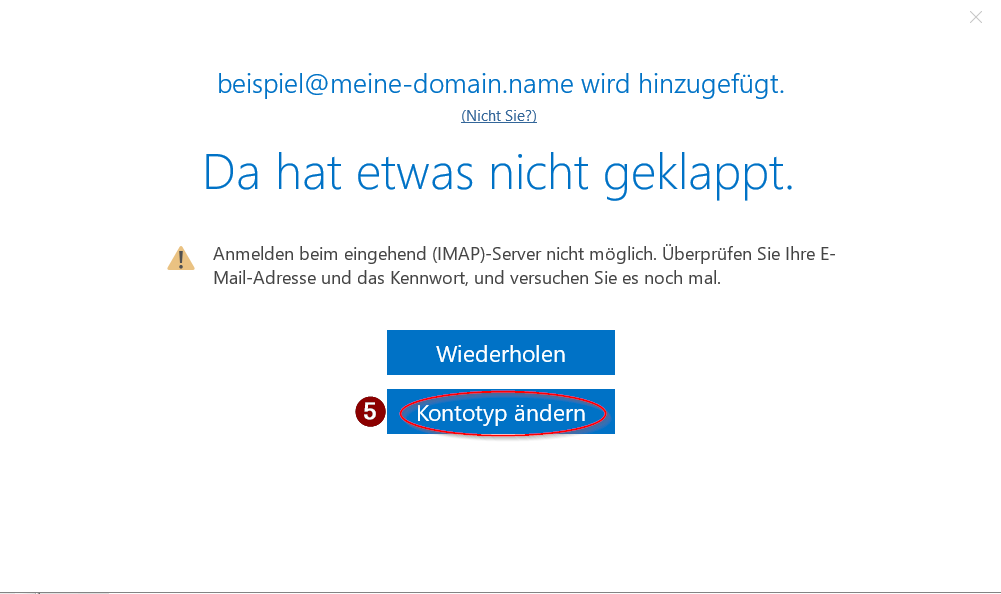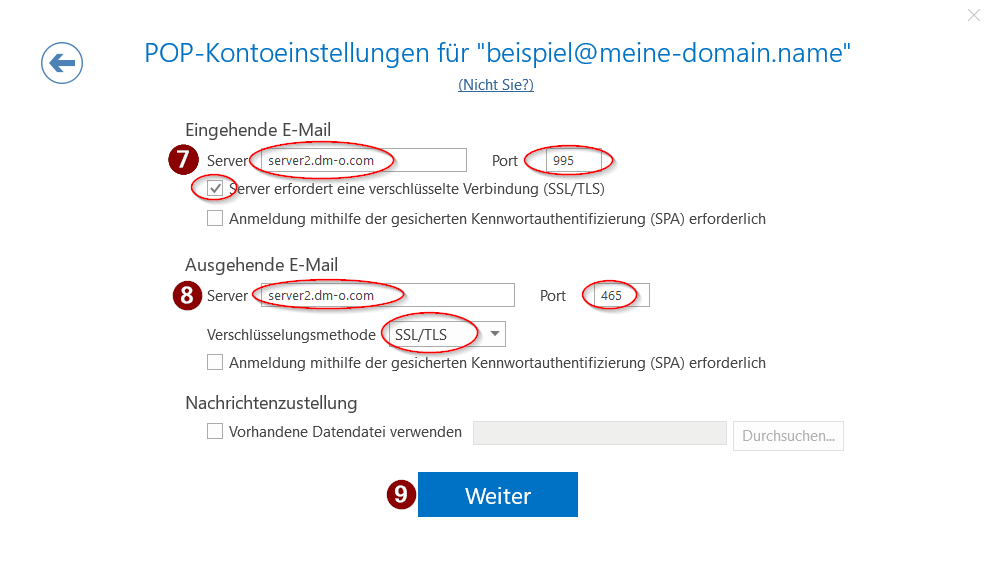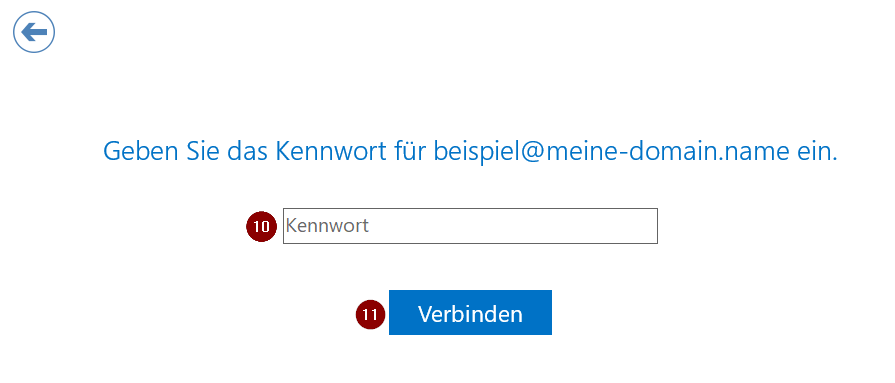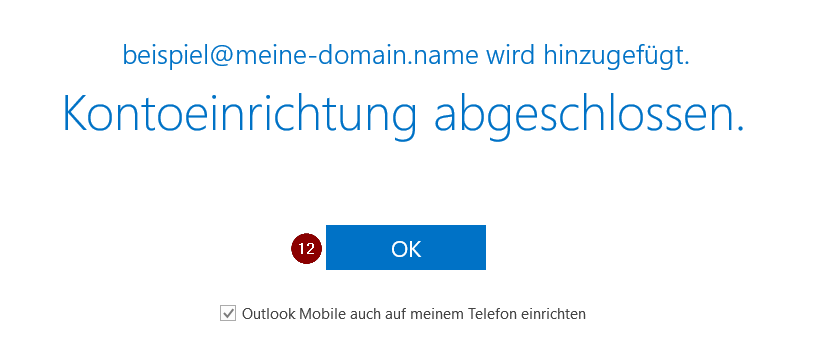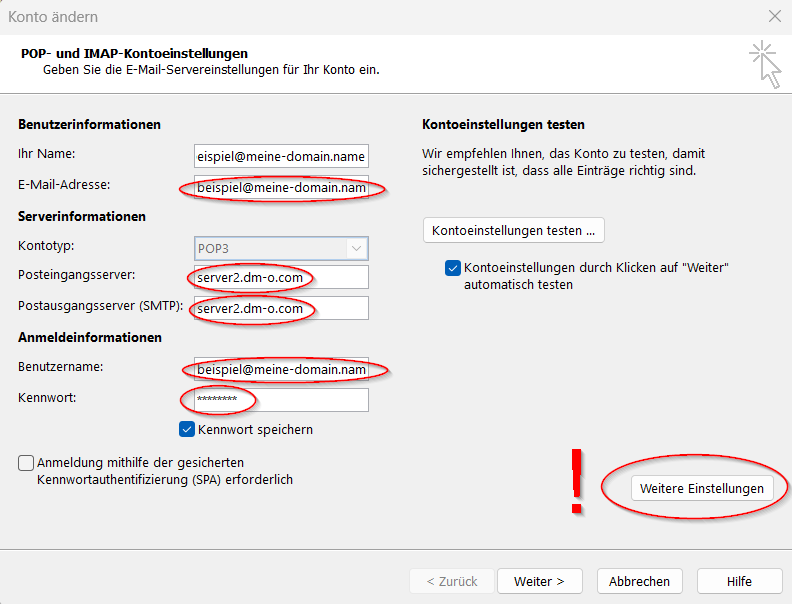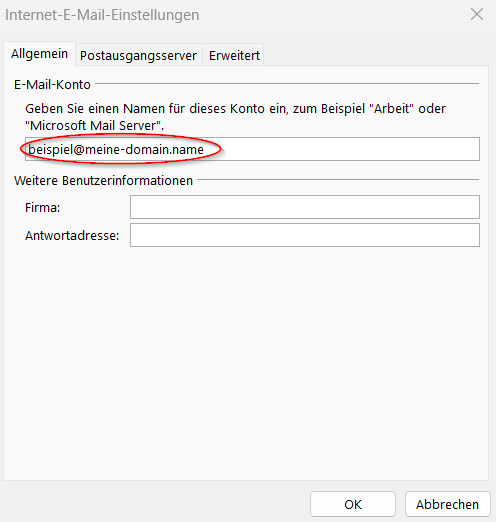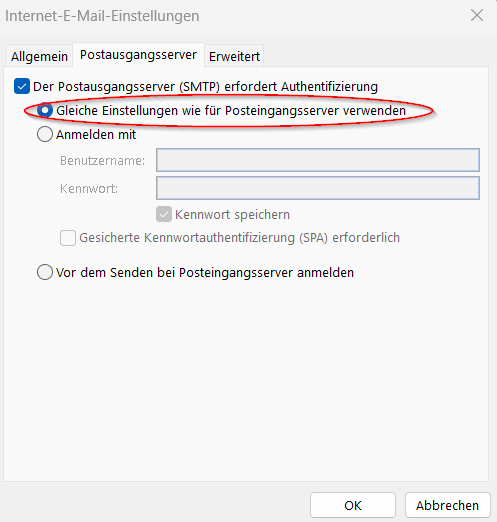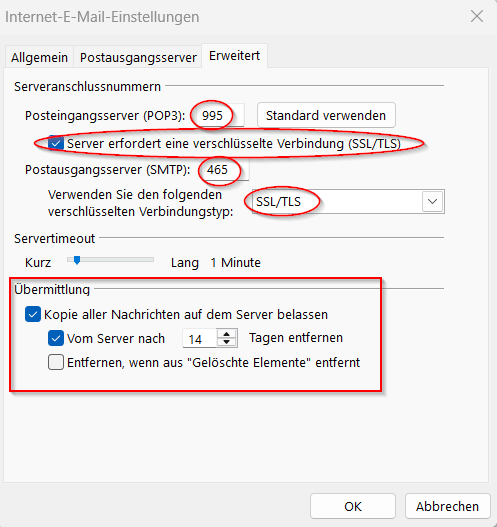Microsoft Outlook für POP3-Abruf einrichten
Microsoft “Outlook” ist ein kostenpflichtiges Emailprogramm aus der Reihe der Microsoft Office Produkte.
In diesem Beispiel wollen wir das Email-Postfach “beispiel@meine-domain.name” zum Abruf über das
POP3-Verfahren einrichten. Einen Vergleich der Abrufverfahren POP3 und IMAP gibt es hier.
Beim POP3-Verfahren werden die Emails nach dem herunterladen vom Server gelöscht. Das spart Speicherplatz auf dem Server, bedingt aber hierdurch zwingende eine lokale Datensicherung der abgerufenen E-Mails auf dem heimischen PC.
Denn wenn der lokale PC defekt ist, könnten die E-Mails sonst unwiderruflich gelöscht sein!
Ich empfehle an dieser Stelle dringend eine Datensicherung von Outlook z.B. mit dem kostenlosen Programm “Mailstore Home”
oder besser noch des gesamten PCs z.B. mit der ebenfalls kostenlosen Version der Datensicherungs-Software “Veeam Agent for Microsoft Windows Free“.
Kommen wir nun zur Einrichtung des POP3-Abrufs.
Ein frisch installiertes Outlook begrüßt uns beim Start mit einem Einrichtungs-Assistenten.
Hier geben wir das abzurufende Postfach (Email-Adresse) (1) ein und setzen den Assistenten durch einen Klick auf “Verbinden” fort:
Im folgenden Fenster wird das zum Postfach gehörende “Kennwort” (3) abgefordert.
Tippen Sie dieses ein und beachten Sie, das zwingend die korrekte Schreibweise inklusive Groß- & Kleinschreibung und eventueller Sonderzeichen notwendig ist! Setzen Sie den Assistenten durch einen Klick auf “Verbinden” (4) fort:
Outlook versucht nun die korrekten Servereinstellungen automatisch zu erkennen, was leider fast immer fehlschlägt. Durch einen Klick auf “Kontotyp ändern” (5) können wir die korrekten Einstellungen jedoch manuell korrigieren:
Der nächste Dialog fordert uns auf den Kontotyp zu wählen. Hier tippen wir auf “POP” (6) – was dem POP3-Standard entspricht:
Anschließend können wir die fehlerhaften Daten manuell ändern.
Die korrekten Daten lauten:
Posteingangsserver: server2.dm-o.com (7) – Port 995
Das Häkchen bei “Server erfordert eine verschlüsselte Verbindung (SSL/TLS)” muss gesetzt sein.
Postausgangsserver: server2.dm-o.com (8) – Port 465
Verschlüsselungsmethode: SSL/TLS muss ausgewählt sein.
Nachdem die Daten korrigiert wurden, wird der Assistent durch einen Klick auf “Weiter” (9) fortgesetzt:
Es folgt eine erneute Abfrage des “Kennwortes” (10) bei dem wieder auf die korrekte Eingabe geachtet werden muss (siehe oben). Ein Klick auf “Verbinden” (11) beendet die Eingabe:
Nun wird ein erneuter Test der eingegebenen Verbindungsdaten durchgeführt:
Outlook präsentiert die Erfolgsmeldung “Kontoeinrichtung abgeschlossen” und bietet an, das Postfach auch auf einem mobilen Endgerät einzurichten. Wer das nicht möchte entfernt das Häkchen und beendet die Einrichtung durch einen Klick auf “OK” (12):
Das war`s schon! Das Postfach wird nun über das POP3-Verfahren abgerufen. Vorhandene E-Mails werden kurze Zeit später im Posteingang angezeigt.